word多个文件一个窗口显示 如何在Word中实现多个文件只有一个窗口显示
更新时间:2024-07-23 10:48:02作者:xtang
在日常办公中,我们经常需要同时查看和编辑多个Word文件,每次打开一个文件就会弹出一个新窗口,给我们的工作带来不便。有没有一种方法能够让多个文件在同一个窗口中显示呢?答案是肯定的!在Word中,我们可以通过一些简单的操作实现多个文件只有一个窗口显示的效果,提高我们的工作效率。接下来让我们一起来了解一下具体的操作步骤吧!
具体步骤:
1.在电脑上打开word文档后,点击功能区的文件选项,如图。
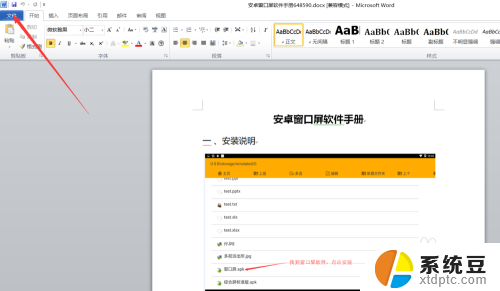
2.点击后,在文件列表界面点击选项,如图。
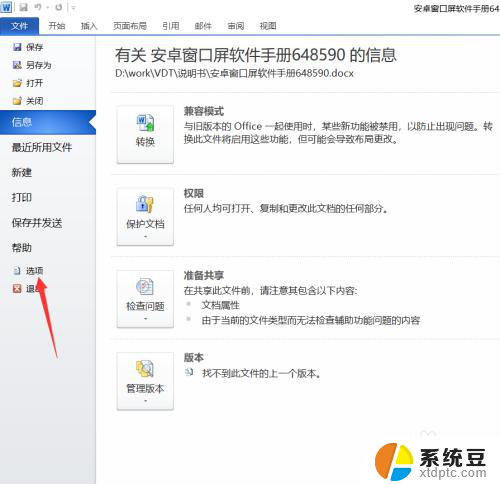
3.点击后,在弹出的word选项界面点击高级,如图。
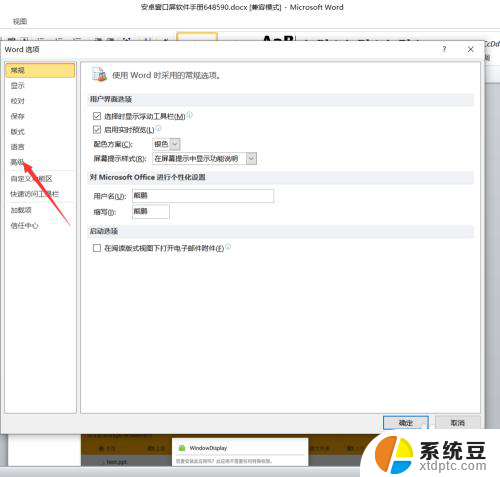
4.点击进入高级显示界面后,点击取消在任务栏中显示所有窗口选项并点击确定,如图。
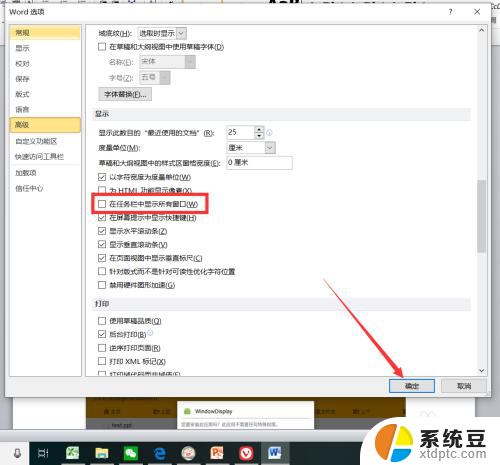
5.设置完成后,我们打开多个word文档。可以看到所有的文档偶在一个窗口中显示了,如图。
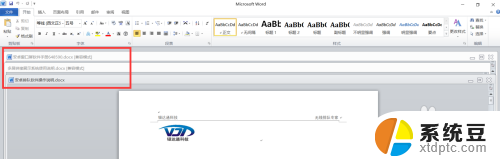
以上就是word多个文件一个窗口显示的全部内容,有出现这种现象的用户不妨根据小编的方法来解决吧,希望能够对大家有所帮助。
- 上一篇: 怎么把锁屏壁纸取消 如何取消电脑锁屏壁纸
- 下一篇: 有没有不装宽带上网的办法 无宽带无线上网技巧
word多个文件一个窗口显示 如何在Word中实现多个文件只有一个窗口显示相关教程
- excel打开多个表格只有一个窗口 多个Excel文档如何分开显示
- wps如何显示多个窗口 wps如何分屏显示多个窗口
- excel打开两个文件怎么独立显示 Excel多窗口如何分屏显示
- wps如何在多文件一起显示 在wps中如何实现多个文件一起显示
- 怎样将2个word文件合并 如何将多个word文件合并为一个文件
- 怎么让excel两个表格窗口分开 Excel同时显示两个窗口
- windows 窗口排列 如何自动整理多个Windows窗口使其排列整齐
- 如何将多个不同文件中的工作表合并到一个文件中
- 压缩多个文件到一个压缩包 怎样将多个文件打包成一个压缩包
- 怎么把文档压缩成一个文件 如何将多个文件压缩为一个文件
- windows server 2019 iis配置 Windows Server 2019 Web服务器IIS基本配置教程
- 如何关闭笔记本电脑桌面上的windows 怎么备份笔记本电脑数据
- 如何关闭windows已保护你的电脑 关闭电脑屏幕保护功能
- windows如何熄屏 笔记本电脑如何关闭屏幕
- windows怎么设置同步设置 Windows 10设置如何同步到其他设备
- win 锁定键盘 电脑锁定键盘的操作步骤
电脑教程推荐
- 1 win 锁定键盘 电脑锁定键盘的操作步骤
- 2 windows电脑任务管理器怎么开 笔记本电脑任务管理器启动方法
- 3 windows脚本删除文件夹 批处理定时删除指定文件夹及子文件夹
- 4 电脑上的顿号在哪 笔记本电脑怎么打出中文顿号
- 5 windows不显示wlan 笔记本电脑wifi连接问题怎么解决
- 6 wifi为什么不能上网 WiFi连接成功但无法上网怎么办
- 7 笔记本电脑已接通电源未充电 笔记本电源已接通但未充电怎么解决
- 8 window如何退出账户 Windows账号退出登录步骤
- 9 电脑麦克风为啥总有电流声 电脑麦克风有电流声怎么解决
- 10 office 2010 plus激活密钥 Office 2010激活方法图文教程